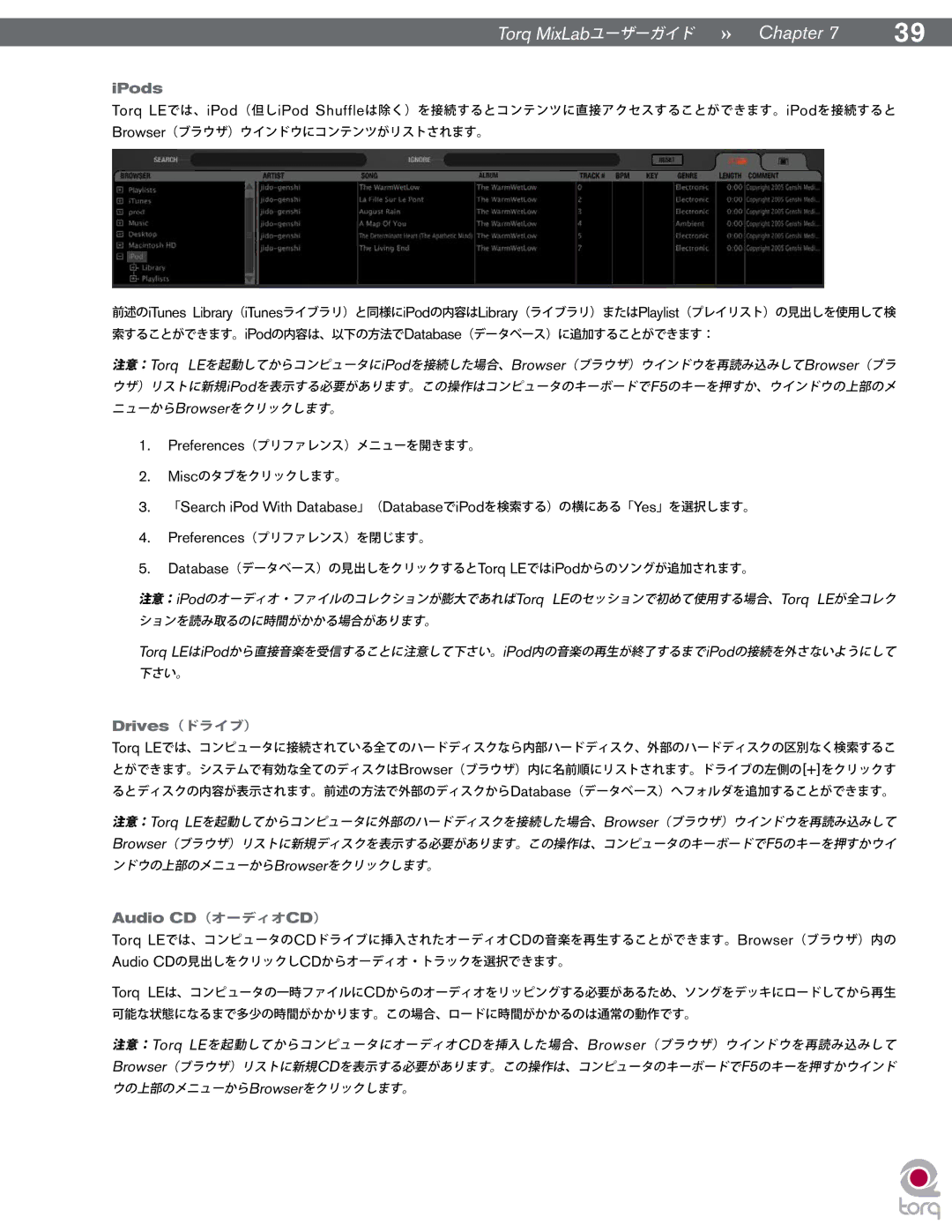Torq MixLabユーザーガイド » Chapter 7 | 39 |
iPods
Torq LEでは、iPod(但しiPod Shuffleは除く)を接続するとコンテンツに直接アクセスすることができます。iPodを接続すると Browser(ブラウザ)ウインドウにコンテンツがリストされます。
前述のiTunes Library(iTunesライブラリ)と同様にiPodの内容はLibrary(ライブラリ)またはPlaylist(プレイリスト)の見出しを使用して検 索することができます。iPodの内容は、以下の方法でDatabase(データベース)に追加することができます:
注意:Torq LEを起動してからコンピュータにiPodを接続した場合、Browser(ブラウザ)ウインドウを再読み込みしてBrowser(ブラ ウザ)リストに新規iPodを表示する必要があります。この操作はコンピュータのキーボードでF5のキーを押すか、ウインドウの上部のメ ニューからBrowserをクリックします。
1.Preferences(プリファレンス)メニューを開きます。
2.Miscのタブをクリックします。
3.「Search iPod With Database」(DatabaseでiPodを検索する)の横にある「Yes」を選択します。
4.Preferences(プリファレンス)を閉じます。
5.Database(データベース)の見出しをクリックするとTorq LEではiPodからのソングが追加されます。
注意:iPodのオーディオ・ファイルのコレクションが膨大であればTorq LEのセッションで初めて使用する場合、Torq LEが全コレク ションを読み取るのに時間がかかる場合があります。
Torq LEはiPodから直接音楽を受信することに注意して下さい。iPod内の音楽の再生が終了するまでiPodの接続を外さないようにして 下さい。
Drives(ドライブ)
Torq LEでは、コンピュータに接続されている全てのハードディスクなら内部ハードディスク、外部のハードディスクの区別なく検索するこ とができます。システムで有効な全てのディスクはBrowser(ブラウザ)内に名前順にリストされます。ドライブの左側の[+]をクリックす るとディスクの内容が表示されます。前述の方法で外部のディスクからDatabase(データベース)へフォルダを追加することができます。
注意:Torq LEを起動してからコンピュータに外部のハードディスクを接続した場合、Browser(ブラウザ)ウインドウを再読み込みして Browser(ブラウザ)リストに新規ディスクを表示する必要があります。この操作は、コンピュータのキーボードでF5のキーを押すかウイ ンドウの上部のメニューからBrowserをクリックします。
Audio CD(オーディオCD)
Torq LEでは、コンピュータのCDドライブに挿入されたオーディオCDの音楽を再生することができます。Browser(ブラウザ)内の Audio CDの見出しをクリックしCDからオーディオ・トラックを選択できます。
Torq LEは、コンピュータの一時ファイルにCDからのオーディオをリッピングする必要があるため、ソングをデッキにロードしてから再生 可能な状態になるまで多少の時間がかかります。この場合、ロードに時間がかかるのは通常の動作です。
注意:Torq LEを起動してからコンピュータにオーディオCDを挿入した場合、Browser(ブラウザ)ウインドウを再読み込みして Browser(ブラウザ)リストに新規CDを表示する必要があります。この操作は、コンピュータのキーボードでF5のキーを押すかウインド
ウの上部のメニューからBrowserをクリックします。